Sigue esta guía para configurar tu receptor Hopper de reemplazo.
Tu receptor de reemplazo mostrará los pasos en inglés durante la configuración. Si desea cambiar el idioma del menú a español, por favor visita Preferencias de Menú.

Sigue esta guía para configurar tu receptor Hopper de reemplazo.
Tu receptor de reemplazo mostrará los pasos en inglés durante la configuración. Si desea cambiar el idioma del menú a español, por favor visita Preferencias de Menú.
Antes de configurar el nuevo Hopper, asegúrate de que todos los demás receptores de tu casa estén en modo de espera.
Para ello, oprime el botón POWER en la parte frontal de cada receptor para apagar la luz verde. Déjalos apagados hasta que termines de reemplazar tu Hopper, para que se actualicen correctamente.
Localiza el cable de corriente del receptor que estás reemplazando y desconéctalo de la pared.
Desempaca el contenido de la caja. Necesitarás la caja y el material de embalaje para devolver el Hopper viejo.
Si puedes, coloca el nuevo Hopper encima del antiguo y transfiere los cables uno por uno.
De lo contrario, observa cuidadosamente las etiquetas en el antiguo Hopper donde se conecta cada cable antes de desconectar los cables.

Atornilla el cable coaxial en el puerto etiquetado "TO NODE" y asegúrate con tu mano de que esté conectado y ajustado en la pared.
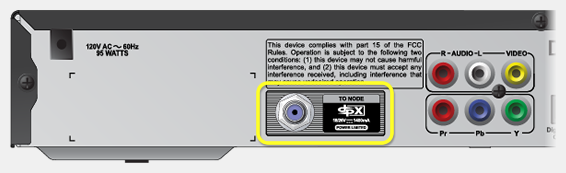
Conecta el cable de video a la parte posterior del Hopper y asegúrate de que también esté conectado firmemente en el televisor.
Desenrosca la antena del control remoto del Hopper viejo y conéctala al nuevo Hopper.
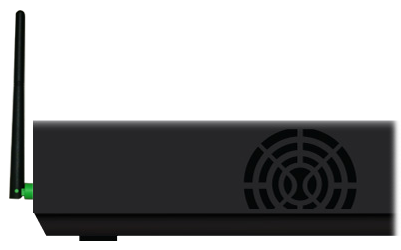
Enchufa el cable eléctrico (normalmente tiene una etiqueta roja) del Hopper a un tomacorriente.
Utiliza el botón de encendido en la parte delantera del Hopper para encenderlo.
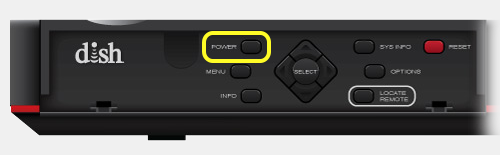
En la pantalla del televisor, verás el Asistente de instalación.
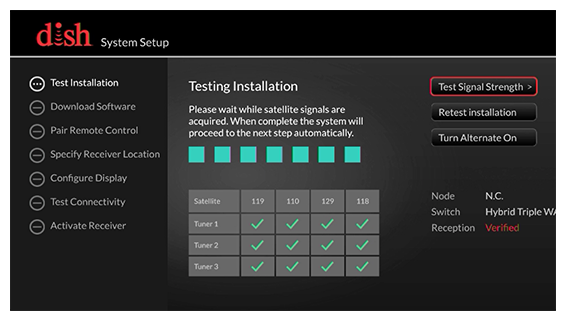
El Hopper comprobará los satélites automáticamente y luego pasará al siguiente paso por sí solo (puede tardar hasta 5 minutos).
Si el Hopper no va al siguiente paso después de 5 minutos, ponte en contacto con nosotros.
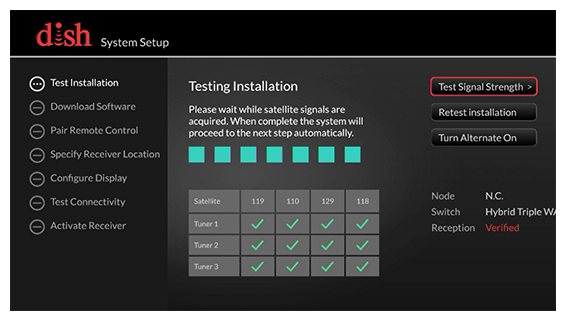
El Hopper descargará el software automáticamente y luego procederá al siguiente paso por sí mismo (puede tardar 20 minutos).
Si el Hopper no va al siguiente paso después de 20 minutos, contáctanos.
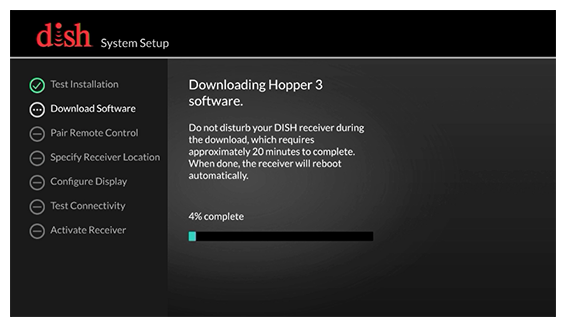
Presiona el botón SAT del control remoto. El control remoto pitará, lo que indica que se ha emparejado correctamente.
En la pantalla del televisor, selecciona Next para continuar con el paso siguiente.
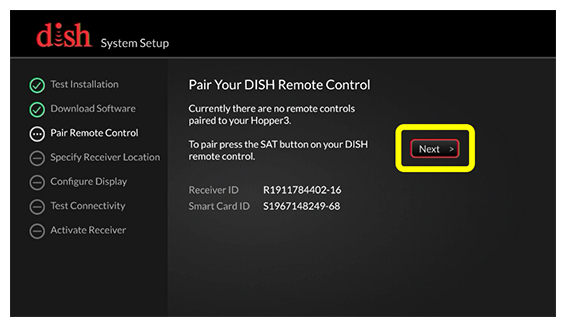
Elige el nombre que mejor describa la habitación donde se encuentra tu nuevo Hopper.
En la pantalla del televisor, selecciona Next para continuar con el paso siguiente.
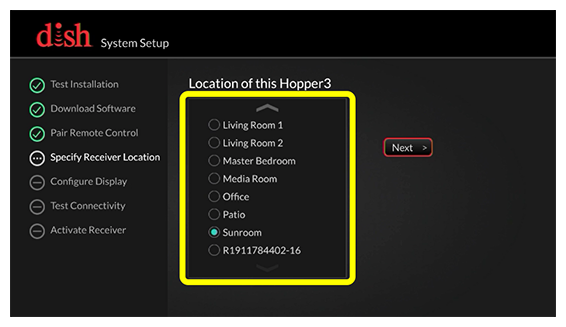
Elige la mejor resolución compatible con tu TV. Si no estás seguro, consulta la documentación del televisor o simplemente intenta "4K, 1080p or 1080i" primero.
En la pantalla del televisor, selecciona Next y, a continuación, Keep para guardar la resolución y continuar con el paso siguiente.
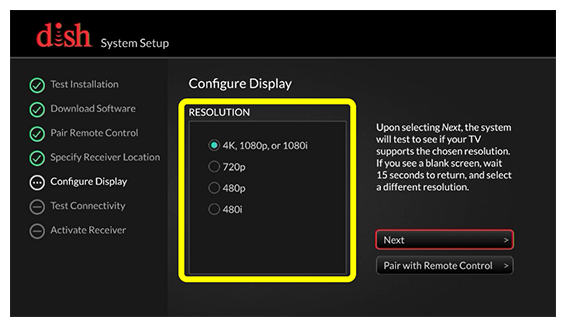
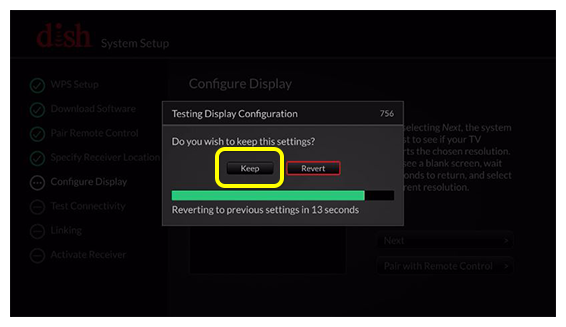
El Hopper probará automáticamente la conexión telefónica y a Internet (puede tardar hasta 3 minutos). Una vez completada la prueba, selecciona Next.
Si la prueba no se completa después de 3 minutos, contáctanos.
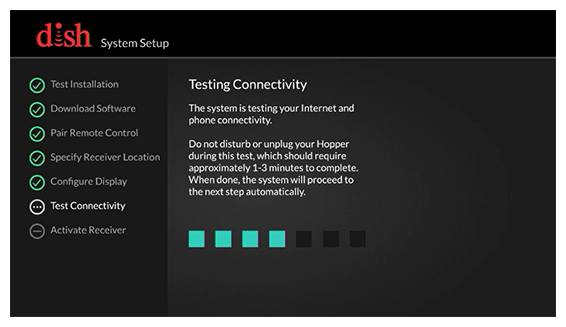
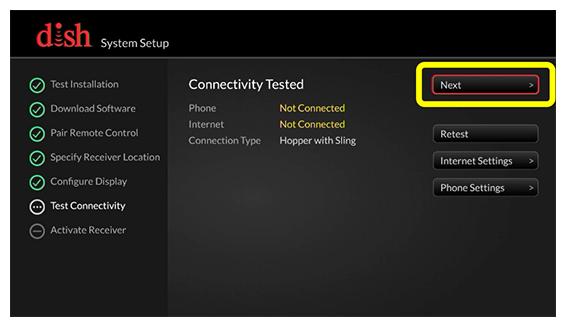
Si tu Hopper está conectado a Internet, puede comenzar la activación automáticamente.
Si no está conectado o no comienza a activarse, puedes activar el Hopper iniciando sesión en tu cuenta en mydish.com/myequipment o poniéndote en contacto con nosotros.
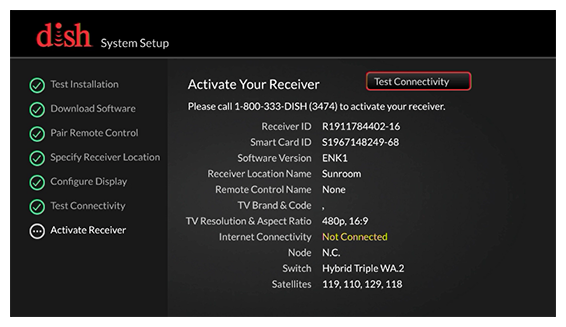
Después de activar el Hopper, selecciona Watch TV.
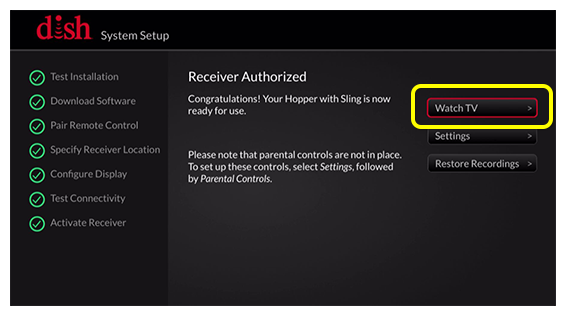
Retira todos los dispositivos o adaptadores del Hopper viejo (Wi-Fi, Bluetooth, discos duros externos, etc.) y conéctalos al nuevo Hopper.
Coloca el material del empaque alrededor del Hopper viejo.
Coloca el Hopper cubierto en el material de empaque en la caja de cartón.
Pega las aletas de la caja hacia abajo.
Retira la etiqueta de envío original de la caja; la etiqueta de devolución del equipo está al otro lado de ella.
Coloca la etiqueta de devolución donde estaba la etiqueta original anteriormente.
Para encontrar la ubicación más cercana para dejar el Hopper, ve a ups.com/dropoff.
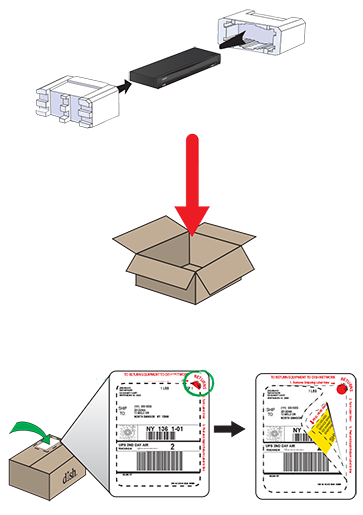
Comunícate con nosotros para obtener más ayuda. Nuestros expertos técnicos confirmarán los pasos que has realizado y continuarán con la identificación y resolución de problemas.
Desempaca el contenido de la caja. Necesitarás la caja y el material de embalaje para devolver el Joey viejo.
Localiza el cable de corriente del receptor que estás reemplazando y desconéctalo de la pared.
Si puedes, ubica el nuevo Joey junto al viejo y transfiere los cables de uno en uno.
De lo contrario, observa cuidadosamente las etiquetas en el Joey viejo donde cada cable está conectado antes de desconectar los cables.

Atornilla el cable coaxial en el puerto etiquetado como "Home Video Network" y asegúrate de que esté conectado y apretado a mano a la pared.

Conecta el cable de vídeo a la parte posterior del Joey y asegúrate de que también esté conectado firmemente en el televisor.
Enchufa el cable eléctrico del Joey a un tomacorriente y en la parte posterior del Joey.


Para Joey Inalámbrico:
En el panel frontal del Joey inalámbrico, oprime el botón Select.
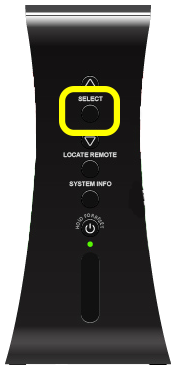
En el panel frontal del punto de acceso del Joey inalámbrico, oprime el botón WPS.
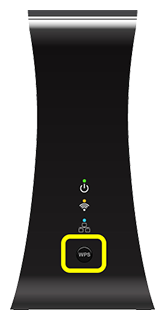
En la pantalla del televisor, verás el Asistente de instalación.
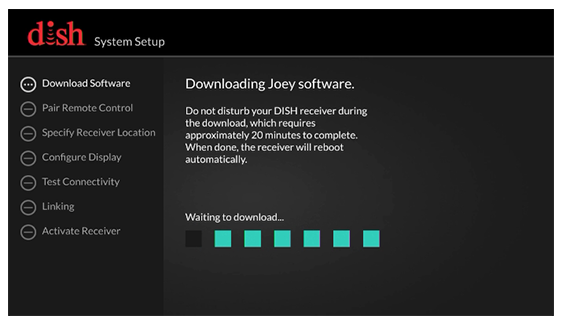
El Joey descargará el software automáticamente, luego procederá al siguiente paso por su cuenta (puede tardar 20 minutos).
Si el Joey no va al siguiente paso después de 20 minutos, contáctanos.
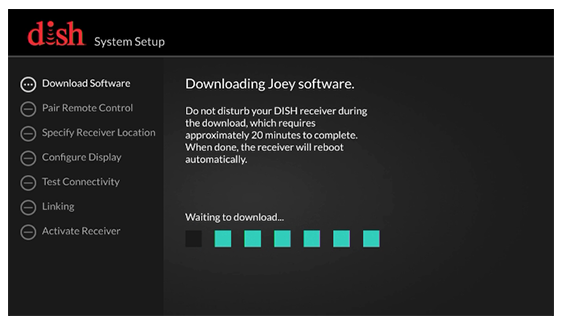
Presiona el botón SAT del control remoto. El control remoto pitará, lo que indica que se ha emparejado correctamente.
En la pantalla del televisor, selecciona Next para continuar con el paso siguiente.
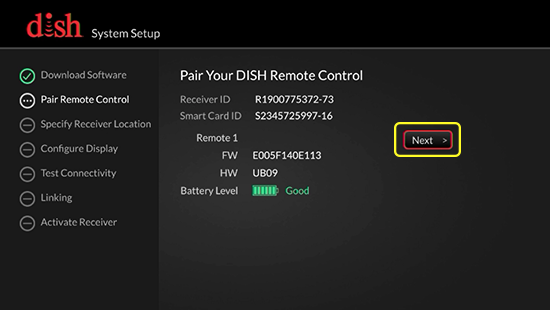
Elige el nombre que mejor describa la habitación donde se encuentra tu nuevo Joey.
En la pantalla del televisor, selecciona Next para continuar con el paso siguiente.
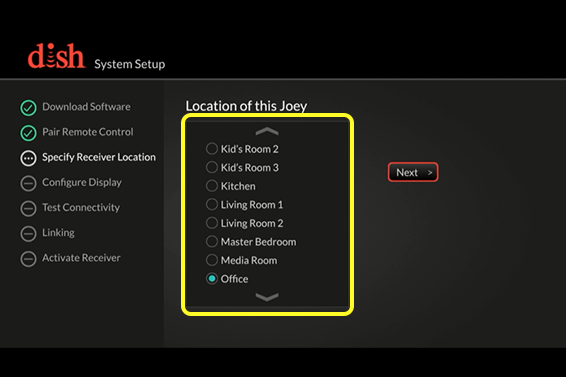
Elige la mejor resolución compatible con tu TV. Si no estás seguro, consulta la documentación del televisor o simplemente intenta "1080p or 1080i" primero.
En la pantalla del televisor, selecciona Next y, a continuación, Keep para guardar la resolución y continuar con el paso siguiente.
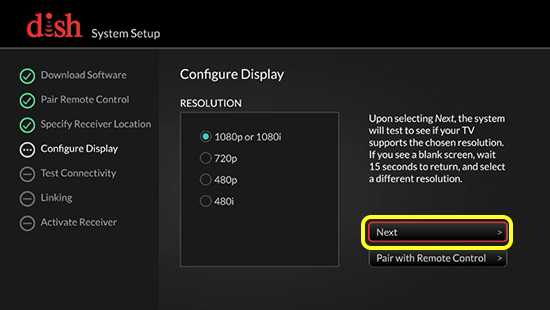
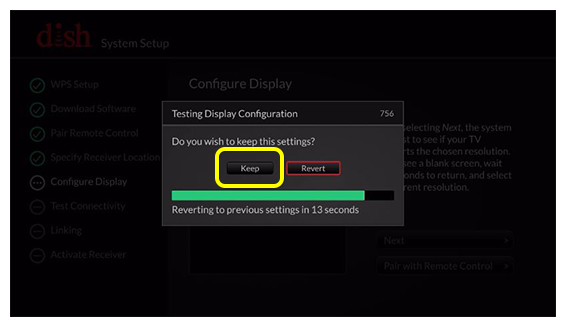
El Joey probará automáticamente la conexión telefónica y a Internet (puede tardar hasta 3 minutos). Una vez completada la prueba, selecciona Next.
Si la prueba no se completa después de 3 minutos, contáctanos.
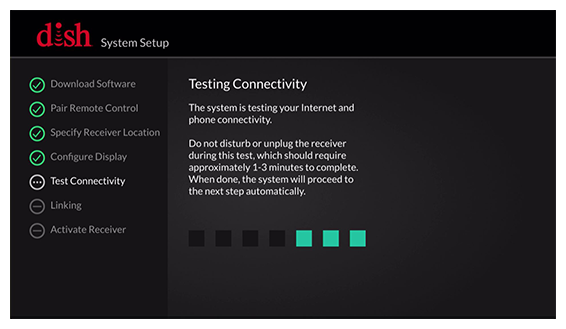
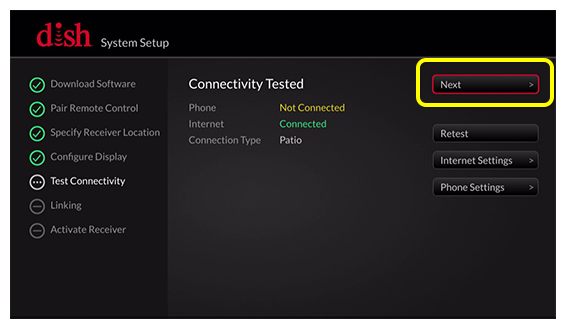
Selecciona el Hopper al que desea que se vincule el nuevo Joey y, a continuación, presiona Link de nuevo para vincular. Después de que la pantalla muestre "Linked" a la derecha, selecciona el botón Next.
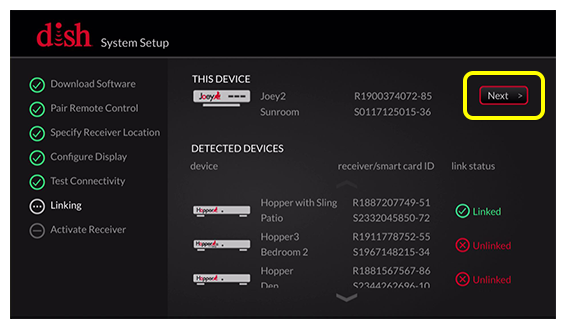
Si tu Joey está conectado a Internet, puede comenzar la activación automáticamente.
Si no está conectado o no comienza a activarse, puedes activar el Joey iniciando una sesión en tu cuenta en mydish.com/myequipment o poniéndote en contacto con nosotros.
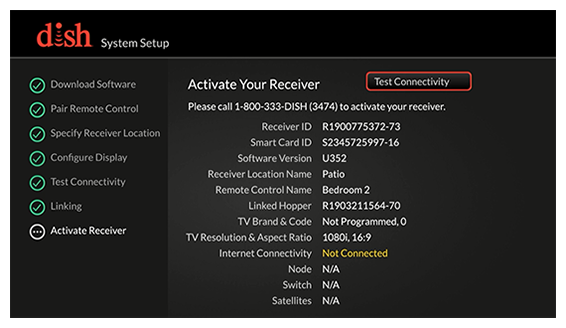
Después de activar Joey, selecciona Watch TV.
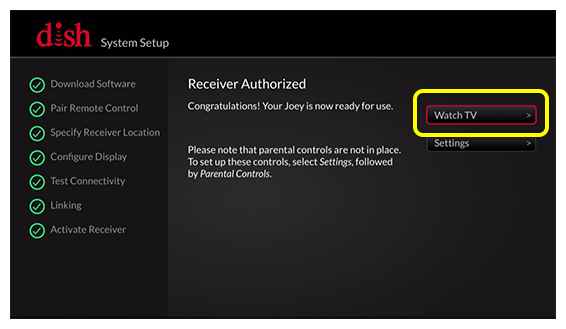
Retira los dispositivos o adaptadores del Joey viejo (Bluetooth, etc.) y conéctalos al nuevo receptor.
Coloca el material de empaque alrededor del Joey viejo.
Coloca el receptor cubierto del material de empaque en la caja de cartón.
Pega las aletas de la caja hacia abajo.
Retira la etiqueta de envío original de la caja; la etiqueta de devolución del equipo está al otro lado de ella.
Coloca la etiqueta de devolución donde estaba la etiqueta original anteriormente.
Para encontrar la ubicación más cercana para dejar el receptor, ve a https://www.ups.com/dropoff.
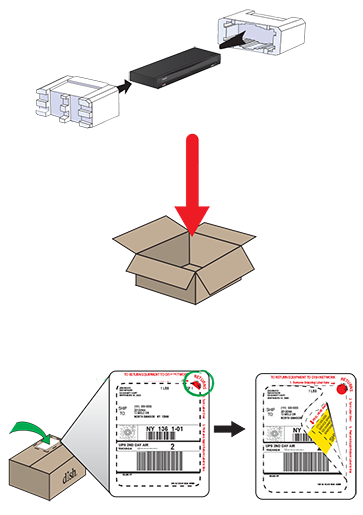
Comunícate con nosotros para obtener más ayuda. Nuestros expertos técnicos confirmarán los pasos que has realizado y continuarán con la identificación y resolución de problemas.
Desempaca el contenido de la caja. Necesitarás la caja y el material de embalaje para devolver el Wally viejo.
Localiza el cable de corriente del receptor que estás reemplazando y desconéctalo de la pared.
Si puedes, ubica el nuevo Wally junto al viejo y transfiere los cables de uno en uno.
De lo contrario, observa cuidadosamente las etiquetas en el Wally viejo donde cada cable está conectado antes de desconectar los cables.

Atornilla el cable coaxial en el puerto designado “Satellite In” y asegúrate que el cable esté conectado firmemente a la pared.

Conecta el cable de vídeo a la parte posterior del Wally y asegúrate de que también esté conectado firmemente en el televisor.
Enchufa el cable eléctrico del Wally a un tomacorriente.

Usa el botón de encendido en la parte delantera del Wally para encenderlo.

En la pantalla del televisor, verás el Asistente de instalación.
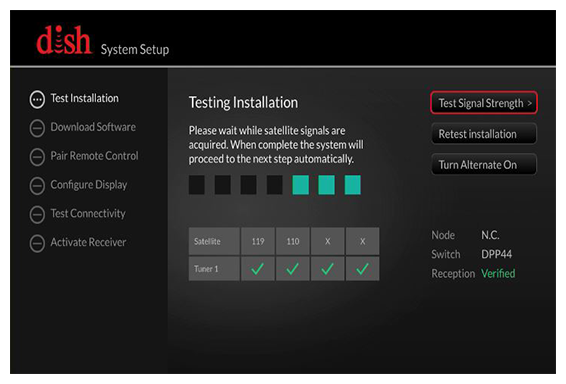
El Wally comprobará los satélites automáticamente y procederá al siguiente paso por sí solo (Esto puede tomar hasta 5 minutos).
Si el Wally no sigue al siguiente paso después de 5 minutos, contáctanos.
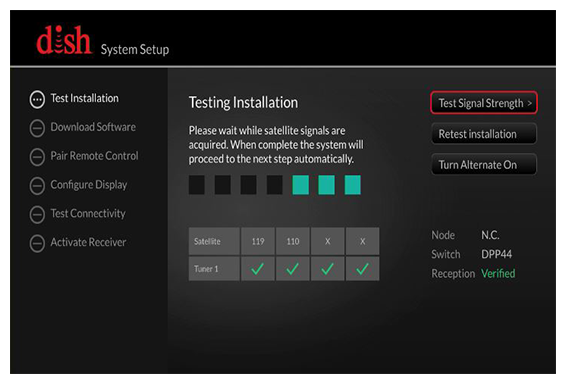
El Wally comprobará los satélites automáticamente y procederá al siguiente paso por sí solo (Esto puede tomar hasta 5 minutos).
Si el Wally no sigue al siguiente paso después de 5 minutos, contáctanos.
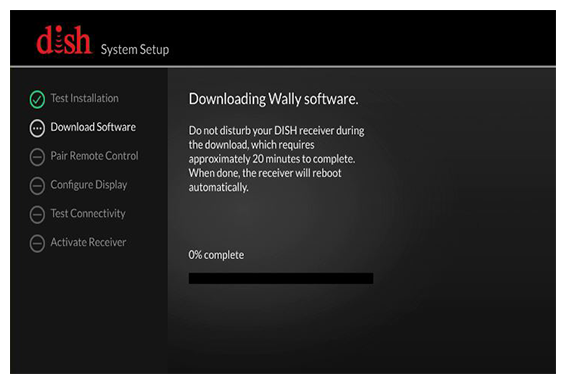
Presiona el botón SAT del control remoto. El control remoto pitará, lo que indica que se ha emparejado correctamente.
En la pantalla del televisor, selecciona Next para continuar con el paso siguiente.
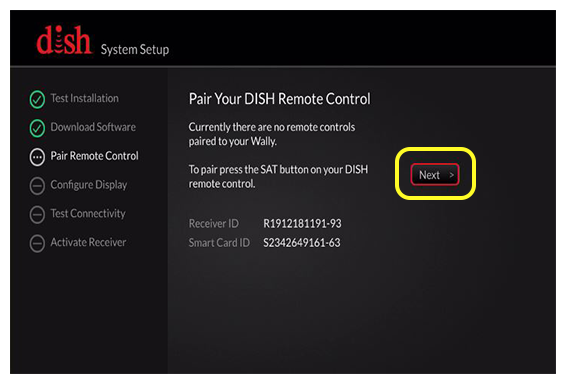
Elige la mejor resolución compatible con tu TV. Si no estás seguro, consulta la documentación del televisor o simplemente intenta "1080p or 1080i" primero.
En la pantalla del televisor, selecciona Next y, a continuación, Keep para guardar la resolución y continuar con el paso siguiente.
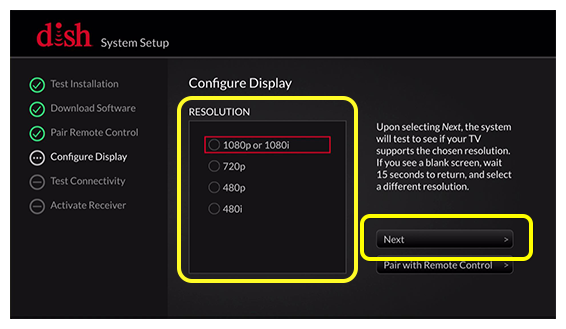
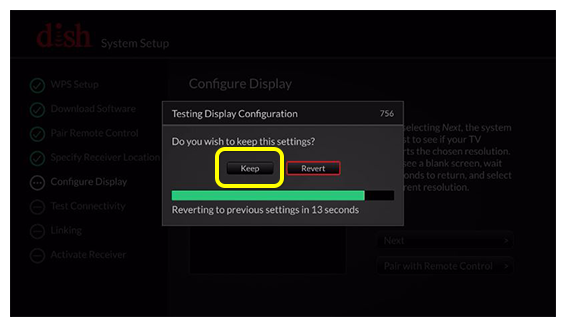
El Wally probará automáticamente la conexión a Internet (puede tardar hasta 3 minutos). Una vez completada la prueba, selecciona Next.
Si la prueba no se completa después de 3 minutos, contáctanos.
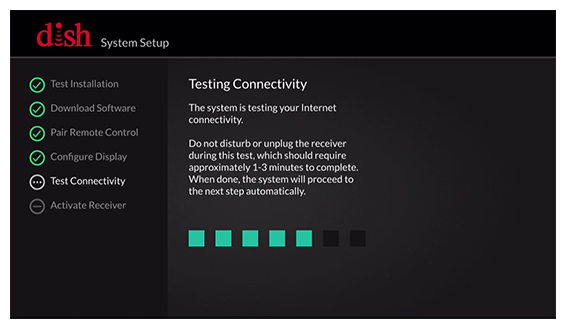
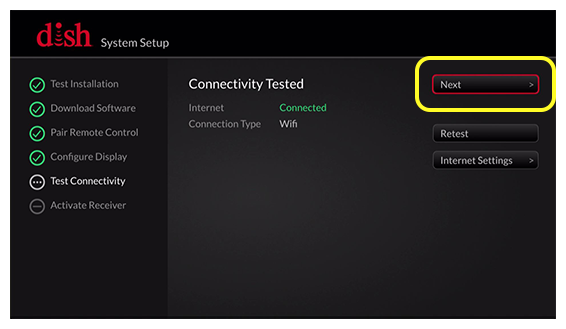
Si tu Wally está conectado a Internet, puedes comenzar la activación automáticamente.
Si no está conectado o no comienza a activarse, puedes activar el Wally iniciando una sesión en tu cuenta en mydish.com/equipment o poniéndote en contacto con nosotros.
Después de activar el Wally, selecciona Watch TV.
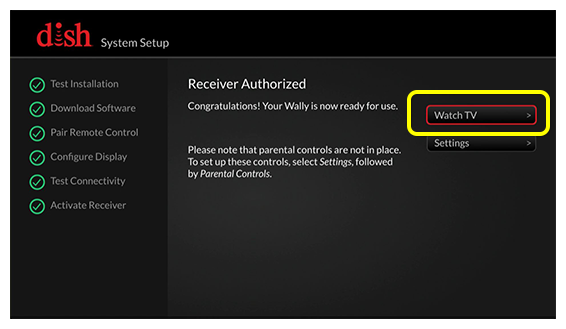
Retira todos los dispositivos o adaptadores del Wally viejo (Wi-Fi, Bluetooth, Disco Duro Externo, etc.) y conéctalos al nuevo Wally.
Coloca el material del empaque alrededor del Wally viejo.
Coloca el Wally cubierto en el material de empaque en la caja de cartón.
Pega las aletas de la caja hacia abajo.
Retira la etiqueta de envío original de la caja; la etiqueta de devolución del equipo está al otro lado de ella.
Coloca la etiqueta de devolución donde estaba la etiqueta original anteriormente.
Para encontrar la ubicación más cercana para dejar el Wally, ve a https://www.ups.com/dropoff.
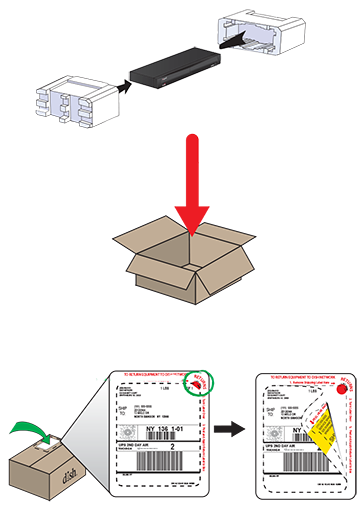
Comunícate con nosotros para obtener más ayuda. Nuestros expertos técnicos confirmarán los pasos que has realizado y continuarán con la identificación y resolución de problemas.
 Your Privacy Choices
Your Privacy Choices